ਅੱਜ ਦੇ ਪਾਠ ਵਿੱਚ, ਅਸੀਂ ਇਸ ਬਾਰੇ ਵਿਚਾਰ ਕਰਾਂਗੇ ਕਿ ਜੀ-ਮੇਲ ਨੂੰ ਇੱਕ ਕਾਰਜ-ਸੂਚੀ ਵਜੋਂ ਕਿਵੇਂ ਵਰਤਣਾ ਹੈ. ਜੀਮੇਲ ਤੁਹਾਡੇ ਖਾਤੇ ਵਿੱਚ ਇੱਕ ਸਧਾਰਨ ਕੰਮ ਕਰਨ ਦੀ ਸੂਚੀ ਨੂੰ ਜੋੜਦਾ ਹੈ. ਗੂਗਲ ਟਾਸਕ ਤੁਹਾਨੂੰ ਆਈਟਮਾਂ ਦੀਆਂ ਸੂਚੀਆਂ ਬਣਾਉਣ, ਨਿਰਧਾਰਤ ਤਾਰੀਖਾਂ ਨਿਰਧਾਰਤ ਕਰਨ ਅਤੇ ਨੋਟਸ ਸ਼ਾਮਲ ਕਰਨ ਦਿੰਦਾ ਹੈ. ਤੁਸੀਂ ਸਿੱਧੇ ਜੀਮੇਲ ਸੰਦੇਸ਼ਾਂ ਤੋਂ ਕਾਰਜ ਵੀ ਬਣਾ ਸਕਦੇ ਹੋ.
ਇੱਕ ਕਾਰਜ ਸ਼ਾਮਲ ਕਰੋ
ਗੂਗਲ ਟਾਸਕ ਦੀ ਵਰਤੋਂ ਕਰਦੇ ਹੋਏ ਆਪਣੇ ਜੀਮੇਲ ਖਾਤੇ ਵਿੱਚ ਕੋਈ ਕਾਰਜ ਸ਼ਾਮਲ ਕਰਨ ਲਈ, ਜੀਮੇਲ ਵਿੰਡੋ ਦੇ ਉਪਰਲੇ-ਸੱਜੇ ਕੋਨੇ ਵਿੱਚ ਮੇਲ ਮੀਨੂ ਵਿੱਚ ਹੇਠਾਂ ਤੀਰ ਤੇ ਕਲਿਕ ਕਰੋ ਅਤੇ ਕਾਰਜਾਂ ਦੀ ਚੋਣ ਕਰੋ.
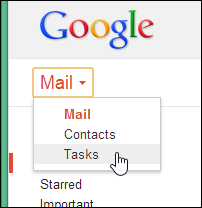
ਕਾਰਜ ਵਿੰਡੋ ਜੀਮੇਲ ਵਿੰਡੋ ਦੇ ਹੇਠਲੇ ਖੱਬੇ ਕੋਨੇ ਵਿੱਚ ਦਿਖਾਈ ਦਿੰਦੀ ਹੈ. ਨੋਟ ਕਰੋ ਕਿ ਸੂਚਕ ਪਹਿਲੇ ਖਾਲੀ ਕਾਰਜ ਤੇ ਝਪਕਦਾ ਹੈ. ਜੇ ਪਹਿਲੇ ਖਾਲੀ ਕਾਰਜ ਤੇ ਕਰਸਰ ਝਪਕਦਾ ਨਹੀਂ ਹੈ, ਤਾਂ ਇਸ ਉੱਤੇ ਮਾ mouseਸ ਨੂੰ ਹਿਲਾਓ ਅਤੇ ਇਸ ਤੇ ਕਲਿਕ ਕਰੋ.
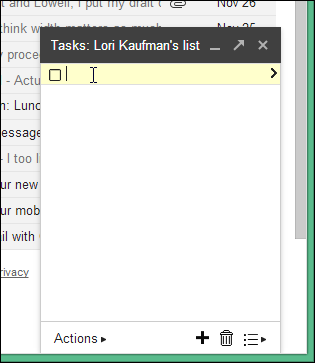
ਫਿਰ ਪਹਿਲੇ ਖਾਲੀ ਕਾਰਜ ਵਿੱਚ ਸਿੱਧਾ ਟਾਈਪ ਕਰੋ.
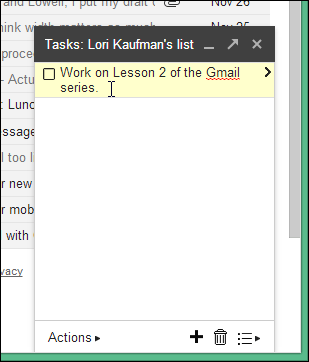
ਇੱਕ ਵਾਰ ਜਦੋਂ ਤੁਸੀਂ ਕੋਈ ਕਾਰਜ ਜੋੜ ਲੈਂਦੇ ਹੋ, ਤਾਂ ਤੁਸੀਂ ਵਾਧੂ ਕਾਰਜ ਬਣਾਉਣ ਲਈ ਪਲੱਸ ਆਈਕਨ ਤੇ ਕਲਿਕ ਕਰ ਸਕਦੇ ਹੋ. ਕਿਸੇ ਕਾਰਜ ਵਿੱਚ ਦਾਖਲ ਹੋਣ ਤੋਂ ਬਾਅਦ ਰਿਟਰਨ ਦਬਾਉਣ ਨਾਲ ਇਸਦੇ ਹੇਠਾਂ ਸਿੱਧਾ ਇੱਕ ਨਵਾਂ ਕਾਰਜ ਬਣਦਾ ਹੈ.
ਇੱਕ ਈਮੇਲ ਤੋਂ ਇੱਕ ਕਾਰਜ ਬਣਾਉ
ਤੁਸੀਂ ਈਮੇਲ ਤੋਂ ਇੱਕ ਕਾਰਜ ਵੀ ਅਸਾਨੀ ਨਾਲ ਬਣਾ ਸਕਦੇ ਹੋ. ਉਹ ਈਮੇਲ ਚੁਣੋ ਜਿਸਨੂੰ ਤੁਸੀਂ ਕਾਰਜ ਦੇ ਰੂਪ ਵਿੱਚ ਜੋੜਨਾ ਚਾਹੁੰਦੇ ਹੋ. ਹੋਰ ਕਾਰਵਾਈ ਬਟਨ ਤੇ ਕਲਿਕ ਕਰੋ ਅਤੇ ਡ੍ਰੌਪ-ਡਾਉਨ ਮੀਨੂੰ ਤੋਂ ਕਾਰਜਾਂ ਵਿੱਚ ਸ਼ਾਮਲ ਕਰੋ ਦੀ ਚੋਣ ਕਰੋ.
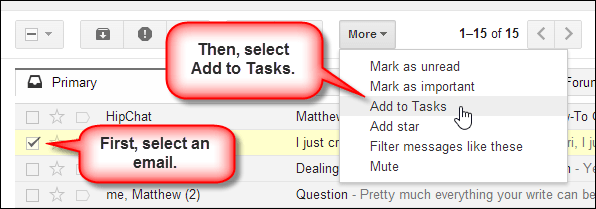
ਜੀਮੇਲ ਆਪਣੇ ਆਪ ਈਮੇਲ ਦੀ ਵਿਸ਼ਾ ਲਾਈਨ ਦੀ ਵਰਤੋਂ ਕਰਦੇ ਹੋਏ ਇੱਕ ਨਵਾਂ ਕਾਰਜ ਜੋੜਦਾ ਹੈ. "ਸੰਬੰਧਿਤ ਈਮੇਲ" ਦਾ ਲਿੰਕ ਵੀ ਕਾਰਜ ਵਿੱਚ ਸ਼ਾਮਲ ਕੀਤਾ ਗਿਆ ਹੈ. ਲਿੰਕ ਤੇ ਕਲਿਕ ਕਰਨ ਨਾਲ ਕਾਰਜ ਵਿੰਡੋ ਦੇ ਪਿੱਛੇ ਈਮੇਲ ਖੁੱਲ੍ਹ ਜਾਵੇਗੀ.
ਤੁਸੀਂ ਕਾਰਜ ਵਿੱਚ ਅਤਿਰਿਕਤ ਪਾਠ ਜੋੜ ਸਕਦੇ ਹੋ ਜਾਂ ਜੀਮੇਲ ਦੁਆਰਾ ਟੈਕਸਟ ਐਂਟਰੀ ਨੂੰ ਸਿਰਫ ਕਾਰਜ ਵਿੱਚ ਕਲਿਕ ਕਰਕੇ ਅਤੇ ਟੈਕਸਟ ਨੂੰ ਟਾਈਪ ਕਰਕੇ ਜਾਂ ਉਜਾਗਰ ਕਰਕੇ ਅਤੇ ਬਦਲ ਕੇ ਬਦਲ ਸਕਦੇ ਹੋ.
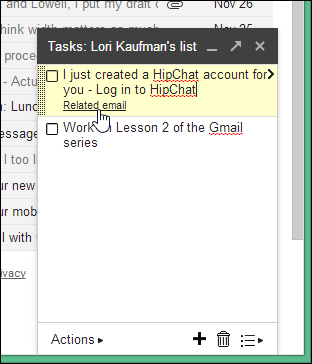
ਨੋਟ ਕਰੋ ਕਿ ਜਦੋਂ ਤੁਸੀਂ ਪਿਛੋਕੜ ਵਿੱਚ ਆਪਣੀ ਈਮੇਲ ਰਾਹੀਂ ਨੈਵੀਗੇਟ ਕਰ ਰਹੇ ਹੋਵੋ ਤਾਂ ਵੀ ਕਾਰਜ ਵਿੰਡੋ ਖੁੱਲੀ ਰਹਿੰਦੀ ਹੈ. ਇਸਨੂੰ ਬੰਦ ਕਰਨ ਲਈ ਕਾਰਜ ਵਿੰਡੋ ਦੇ ਉੱਪਰ-ਸੱਜੇ ਕੋਨੇ ਵਿੱਚ "ਐਕਸ" ਬਟਨ ਦੀ ਵਰਤੋਂ ਕਰੋ.
ਕਾਰਜਾਂ ਨੂੰ ਮੁੜ ਕ੍ਰਮਬੱਧ ਕਰੋ
ਕਾਰਜਾਂ ਨੂੰ ਅਸਾਨੀ ਨਾਲ ਦੁਬਾਰਾ ਵਿਵਸਥਿਤ ਕੀਤਾ ਜਾ ਸਕਦਾ ਹੈ. ਬਸ ਆਪਣੇ ਮਾ mouseਸ ਨੂੰ ਦੂਰ ਖੱਬੇ ਪਾਸੇ ਦੇ ਕੰਮ ਤੇ ਹਿਲਾਓ ਜਦੋਂ ਤੱਕ ਤੁਸੀਂ ਇੱਕ ਬਿੰਦੀ ਵਾਲਾ ਬਾਰਡਰ ਨਹੀਂ ਵੇਖਦੇ.
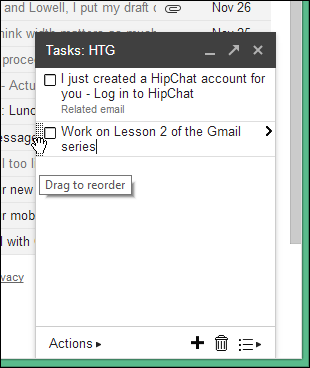
ਕਾਰਜ ਨੂੰ ਸੂਚੀ ਵਿੱਚ ਇੱਕ ਵੱਖਰੀ ਸਥਿਤੀ ਤੇ ਲਿਜਾਣ ਲਈ ਇਸ ਬਾਰਡਰ ਨੂੰ ਉੱਪਰ ਜਾਂ ਹੇਠਾਂ ਕਲਿਕ ਕਰੋ ਅਤੇ ਖਿੱਚੋ.
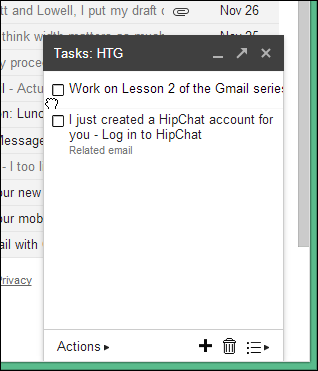
ਆਪਣੀ ਕਰਨ ਦੀ ਸੂਚੀ ਦੇ ਮੱਧ ਵਿੱਚ ਕਾਰਜ ਸ਼ਾਮਲ ਕਰੋ
ਤੁਸੀਂ ਸੂਚੀ ਦੇ ਵਿਚਕਾਰ ਨਵੇਂ ਕਾਰਜਾਂ ਨੂੰ ਸ਼ਾਮਲ ਕਰਕੇ ਆਪਣੇ ਕਾਰਜਾਂ ਦਾ ਪ੍ਰਬੰਧ ਵੀ ਕਰ ਸਕਦੇ ਹੋ. ਜੇ ਤੁਸੀਂ ਕਿਸੇ ਕਾਰਜ ਦੇ ਅੰਤ ਵਿੱਚ ਕਰਸਰ ਰੱਖਦੇ ਹੋ ਅਤੇ "ਐਂਟਰ" ਦਬਾਉਂਦੇ ਹੋ, ਤਾਂ ਉਸ ਕਾਰਜ ਦੇ ਬਾਅਦ ਇੱਕ ਨਵਾਂ ਕਾਰਜ ਸ਼ਾਮਲ ਕੀਤਾ ਜਾਂਦਾ ਹੈ. ਜੇ ਤੁਸੀਂ ਕਿਸੇ ਕਾਰਜ ਦੀ ਸ਼ੁਰੂਆਤ ਤੇ ਕਰਸਰ ਨਾਲ "ਐਂਟਰ" ਦਬਾਉਂਦੇ ਹੋ, ਤਾਂ ਉਸ ਕਾਰਜ ਤੋਂ ਪਹਿਲਾਂ ਇੱਕ ਨਵਾਂ ਕਾਰਜ ਸ਼ਾਮਲ ਕੀਤਾ ਜਾਂਦਾ ਹੈ.

ਉਪ -ਕਾਰਜ ਬਣਾਉ
ਜੇ ਕਿਸੇ ਕਾਰਜ ਵਿੱਚ ਉਪ -ਕਾਰਜ ਸ਼ਾਮਲ ਹੁੰਦੇ ਹਨ, ਤਾਂ ਤੁਸੀਂ ਇਹਨਾਂ ਉਪ -ਕਾਰਜਾਂ ਨੂੰ ਅਸਾਨੀ ਨਾਲ ਕਾਰਜ ਵਿੱਚ ਸ਼ਾਮਲ ਕਰ ਸਕਦੇ ਹੋ. ਕਿਸੇ ਕਾਰਜ ਦੇ ਅਧੀਨ ਉਪ -ਕਾਰਜ ਸ਼ਾਮਲ ਕਰੋ ਅਤੇ ਇਸ ਨੂੰ ਇੰਡੈਂਟ ਕਰਨ ਲਈ "ਟੈਬ" ਦਬਾਓ. ਕਾਰਜ ਨੂੰ ਖੱਬੇ ਪਾਸੇ ਲਿਜਾਣ ਲਈ "ਸ਼ਿਫਟ + ਟੈਬ" ਦਬਾਓ.
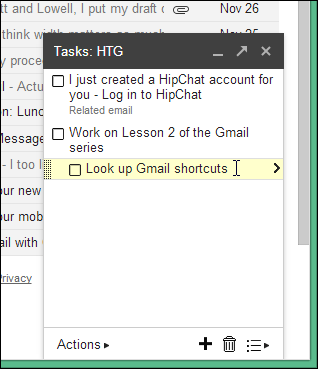
ਕਿਸੇ ਕਾਰਜ ਵਿੱਚ ਵੇਰਵੇ ਸ਼ਾਮਲ ਕਰੋ
ਕਈ ਵਾਰ ਤੁਸੀਂ ਉਪ -ਕਾਰਜਾਂ ਨੂੰ ਬਣਾਏ ਬਗੈਰ ਕਿਸੇ ਕਾਰਜ ਵਿੱਚ ਨੋਟਸ ਜਾਂ ਵੇਰਵੇ ਸ਼ਾਮਲ ਕਰਨਾ ਚਾਹ ਸਕਦੇ ਹੋ. ਅਜਿਹਾ ਕਰਨ ਲਈ, ਮਾ mouseਸ ਨੂੰ ਕਿਸੇ ਕਾਰਜ ਦੇ ਉੱਪਰ ਹਿਲਾਓ ਜਦੋਂ ਤੱਕ ਇੱਕ ਤੀਰ ਕਾਰਜ ਦੇ ਸੱਜੇ ਪਾਸੇ ਨਹੀਂ ਦਿਖਾਈ ਦਿੰਦਾ. ਤੀਰ ਤੇ ਕਲਿਕ ਕਰੋ.
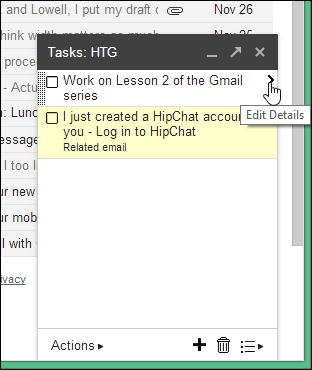
ਇੱਕ ਵਿੰਡੋ ਦਿਖਾਈ ਦਿੰਦੀ ਹੈ ਜੋ ਤੁਹਾਨੂੰ ਕਾਰਜ ਲਈ ਇੱਕ ਨਿਰਧਾਰਤ ਮਿਤੀ ਨਿਰਧਾਰਤ ਕਰਨ ਅਤੇ ਨੋਟਸ ਦਰਜ ਕਰਨ ਦੀ ਆਗਿਆ ਦਿੰਦੀ ਹੈ. ਨਿਰਧਾਰਤ ਮਿਤੀ ਦੀ ਚੋਣ ਕਰਨ ਲਈ, ਨਿਰਧਾਰਤ ਮਿਤੀ ਬਾਕਸ ਤੇ ਕਲਿਕ ਕਰੋ.

ਕੈਲੰਡਰ ਪ੍ਰਦਰਸ਼ਿਤ ਕਰਦਾ ਹੈ. ਕਾਰਜ ਲਈ ਇੱਕ ਨਿਰਧਾਰਤ ਮਿਤੀ ਦੀ ਚੋਣ ਕਰਨ ਲਈ ਇੱਕ ਮਿਤੀ ਤੇ ਕਲਿਕ ਕਰੋ. ਵੱਖੋ ਵੱਖਰੇ ਮਹੀਨਿਆਂ ਵਿੱਚ ਜਾਣ ਲਈ ਮਹੀਨੇ ਦੇ ਅਗਲੇ ਤੀਰ ਦੀ ਵਰਤੋਂ ਕਰੋ.
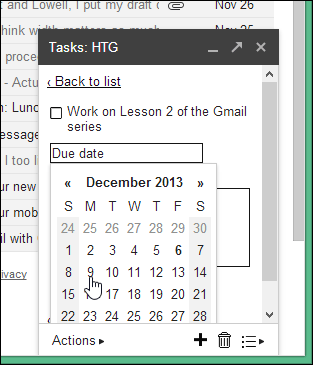
ਤਾਰੀਖ ਨਿਰਧਾਰਤ ਮਿਤੀ ਬਾਕਸ ਵਿੱਚ ਸੂਚੀਬੱਧ ਹੈ. ਅਸਾਈਨਮੈਂਟ ਵਿੱਚ ਨੋਟਸ ਜੋੜਨ ਲਈ, ਉਨ੍ਹਾਂ ਨੂੰ ਨਿਯਤ ਮਿਤੀ ਦੇ ਹੇਠਾਂ ਸੰਪਾਦਨ ਬਾਕਸ ਵਿੱਚ ਲਿਖੋ. ਜਦੋਂ ਪੂਰਾ ਹੋ ਜਾਵੇ, ਮੇਨੂ ਤੇ ਵਾਪਸ ਜਾਓ ਤੇ ਕਲਿਕ ਕਰੋ.
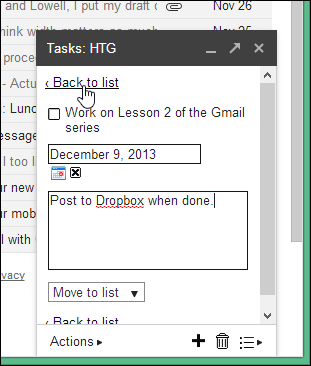
ਨੋਟ ਅਤੇ ਨਿਰਧਾਰਤ ਮਿਤੀ ਲਿੰਕ ਦੇ ਰੂਪ ਵਿੱਚ ਕਾਰਜ ਵਿੱਚ ਪ੍ਰਦਰਸ਼ਤ ਕੀਤੇ ਜਾਂਦੇ ਹਨ. ਕਿਸੇ ਵੀ ਲਿੰਕ ਤੇ ਕਲਿਕ ਕਰਨ ਨਾਲ ਤੁਸੀਂ ਕਾਰਜ ਦੇ ਇਸ ਹਿੱਸੇ ਨੂੰ ਸੰਪਾਦਿਤ ਕਰ ਸਕਦੇ ਹੋ.
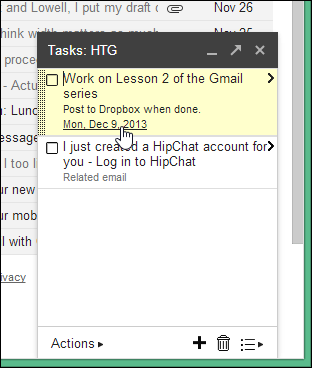
ਟਾਸਕ ਵਿੰਡੋ ਨੂੰ ਛੋਟਾ ਕਰੋ
ਜਦੋਂ ਤੁਸੀਂ ਆਪਣੇ ਮਾ mouseਸ ਨੂੰ ਟਾਸਕ ਵਿੰਡੋ ਦੇ ਸਿਰਲੇਖ ਪੱਟੀ ਉੱਤੇ ਘੁਮਾਉਂਦੇ ਹੋ, ਤਾਂ ਇਹ ਇੱਕ ਹੱਥ ਬਣ ਜਾਂਦਾ ਹੈ. ਸਿਰਲੇਖ ਪੱਟੀ 'ਤੇ ਕਲਿਕ ਕਰਨ ਨਾਲ ਕਾਰਜ ਵਿੰਡੋ ਘੱਟ ਹੋ ਜਾਂਦੀ ਹੈ.
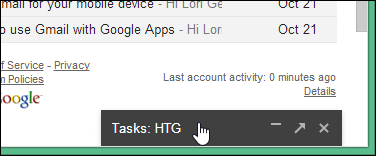
ਐਡਰੈਸ ਬਾਰ 'ਤੇ ਦੁਬਾਰਾ ਕਲਿਕ ਕਰਨ ਨਾਲ ਕਾਰਜ ਵਿੰਡੋ ਖੁੱਲ੍ਹ ਜਾਵੇਗੀ.
ਕਾਰਜ ਸੂਚੀ ਦਾ ਨਾਮ ਬਦਲੋ
ਮੂਲ ਰੂਪ ਵਿੱਚ, ਤੁਹਾਡੀ ਕਰਨ ਦੀ ਸੂਚੀ ਤੁਹਾਡੇ ਜੀਮੇਲ ਖਾਤੇ ਦਾ ਨਾਮ ਰੱਖਦੀ ਹੈ. ਹਾਲਾਂਕਿ, ਤੁਸੀਂ ਇਸਨੂੰ ਬਦਲ ਸਕਦੇ ਹੋ. ਉਦਾਹਰਣ ਦੇ ਲਈ, ਹੋ ਸਕਦਾ ਹੈ ਕਿ ਤੁਸੀਂ ਕੰਮ ਅਤੇ ਵਿਅਕਤੀਗਤ ਲਈ ਵੱਖਰੀਆਂ ਕਰਨ ਵਾਲੀਆਂ ਸੂਚੀਆਂ ਚਾਹੁੰਦੇ ਹੋ.
ਆਪਣੀ ਕਰਨ ਦੀ ਸੂਚੀ ਦਾ ਨਾਮ ਬਦਲਣ ਲਈ, ਟਾਸਕ ਵਿੰਡੋ ਦੇ ਹੇਠਲੇ-ਸੱਜੇ ਕੋਨੇ ਵਿੱਚ ਟੌਗਲ ਸੂਚੀ ਆਈਕਨ ਤੇ ਕਲਿਕ ਕਰੋ ਅਤੇ ਪੌਪਅਪ ਤੋਂ ਸੂਚੀ ਦਾ ਨਾਮ ਬਦਲੋ ਚੁਣੋ.
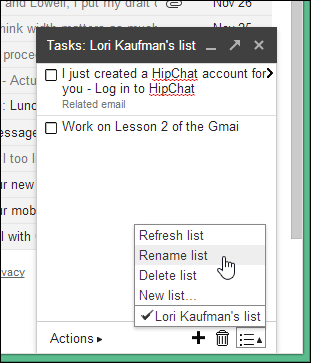
ਪ੍ਰਦਰਸ਼ਿਤ ਡਾਇਲਾਗ ਵਿੱਚ ਸੂਚੀਬੱਧ ਸੋਧ ਬਾਕਸ ਵਿੱਚ ਮੌਜੂਦਾ ਕਾਰਜ ਸੂਚੀ ਲਈ ਨਵਾਂ ਨਾਮ ਦਰਜ ਕਰੋ. ਠੀਕ ਹੈ ਤੇ ਕਲਿਕ ਕਰੋ. ”
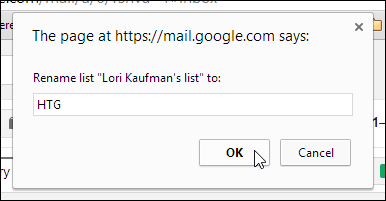
ਨਵਾਂ ਨਾਮ ਕਾਰਜ ਵਿੰਡੋ ਦੇ ਸਿਰਲੇਖ ਪੱਟੀ ਵਿੱਚ ਪ੍ਰਗਟ ਹੁੰਦਾ ਹੈ.
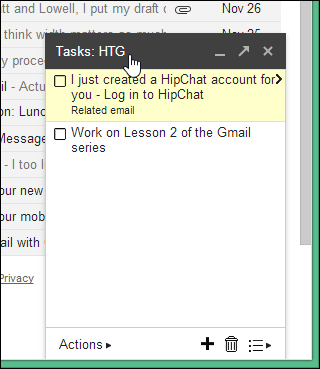
ਕਰਨ ਦੀ ਸੂਚੀ ਛਾਪੋ ਜਾਂ ਈਮੇਲ ਕਰੋ
ਤੁਸੀਂ ਕਾਰਜਾਂ ਤੇ ਕਲਿਕ ਕਰਕੇ ਅਤੇ ਪੌਪ-ਅਪ ਮੀਨੂ ਵਿੱਚੋਂ ਪ੍ਰਿੰਟ ਟਾਸਕ ਸੂਚੀ ਦੀ ਚੋਣ ਕਰਕੇ ਇੱਕ ਕਾਰਜ ਸੂਚੀ ਛਾਪ ਸਕਦੇ ਹੋ.
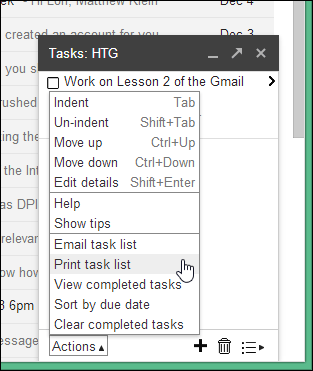
ਤੁਸੀਂ ਉਪਰੋਕਤ ਤਸਵੀਰ ਦੇ ਐਕਸ਼ਨ ਪੌਪਅਪ ਵਿੱਚ ਈ-ਮੇਲ ਕਰਨ ਦੀ ਸੂਚੀ ਵਿਕਲਪ ਦੀ ਵਰਤੋਂ ਕਰਦੇ ਹੋਏ ਆਪਣੇ ਜਾਂ ਕਿਸੇ ਹੋਰ ਨੂੰ ਕਰਨ ਦੀ ਸੂਚੀ ਈਮੇਲ ਕਰ ਸਕਦੇ ਹੋ.
ਵਾਧੂ ਕਰਨ ਦੀਆਂ ਸੂਚੀਆਂ ਬਣਾਉ
ਹੁਣ ਜਦੋਂ ਤੁਸੀਂ ਆਪਣੀ ਸ਼ੁਰੂਆਤੀ ਕੰਮਾਂ ਦੀ ਸੂਚੀ ਦਾ ਨਾਮ ਬਦਲ ਦਿੱਤਾ ਹੈ, ਤੁਸੀਂ ਇੱਕ ਵੱਖਰੀ ਵਰਤੋਂ ਲਈ ਇੱਕ ਹੋਰ ਸ਼ਾਮਲ ਕਰ ਸਕਦੇ ਹੋ, ਜਿਵੇਂ ਕਿ ਨਿੱਜੀ ਕਾਰਜ. ਅਜਿਹਾ ਕਰਨ ਲਈ, ਦੁਬਾਰਾ ਮੀਨੂ ਟੌਗਲ ਤੇ ਕਲਿਕ ਕਰੋ ਅਤੇ ਪੌਪਅਪ ਤੋਂ ਨਵਾਂ ਮੇਨੂ ਚੁਣੋ.
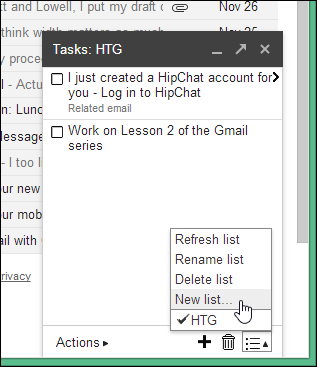
ਪ੍ਰਦਰਸ਼ਿਤ ਹੋਣ ਵਾਲੇ ਡਾਇਲਾਗ ਤੇ "ਇਸ ਦੇ ਰੂਪ ਵਿੱਚ ਇੱਕ ਨਵੀਂ ਸੂਚੀ ਬਣਾਉ" ਸੰਪਾਦਨ ਬਾਕਸ ਵਿੱਚ ਨਵੀਂ ਸੂਚੀ ਲਈ ਇੱਕ ਨਾਮ ਦਰਜ ਕਰੋ, ਫਿਰ ਓਕੇ ਤੇ ਕਲਿਕ ਕਰੋ.
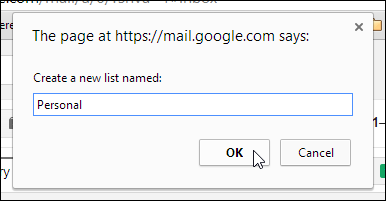
ਨਵੀਂ ਸੂਚੀ ਬਣਾਈ ਗਈ ਹੈ ਅਤੇ ਜੀਮੇਲ ਆਪਣੇ ਆਪ ਹੀ ਕਾਰਜ ਵਿੰਡੋ ਵਿੱਚ ਨਵੀਂ ਸੂਚੀ ਵਿੱਚ ਬਦਲ ਜਾਂਦਾ ਹੈ.
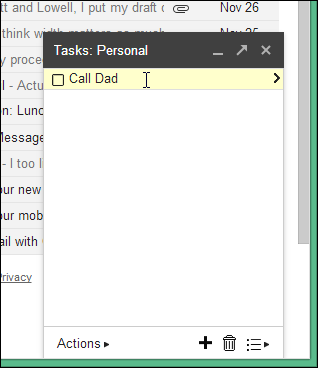
ਇੱਕ ਵੱਖਰੀ ਕਾਰਜ ਸੂਚੀ ਤੇ ਜਾਓ
ਤੁਸੀਂ "ਸਵਿਚ ਲਿਸਟ" ਆਈਕਨ ਤੇ ਕਲਿਕ ਕਰਕੇ ਅਤੇ ਪੌਪਅਪ ਮੀਨੂ ਵਿੱਚੋਂ ਲੋੜੀਂਦੀ ਸੂਚੀ ਦਾ ਨਾਮ ਚੁਣ ਕੇ ਕਿਸੇ ਹੋਰ ਕਾਰਜ ਸੂਚੀ ਵਿੱਚ ਅਸਾਨੀ ਨਾਲ ਜਾ ਸਕਦੇ ਹੋ.
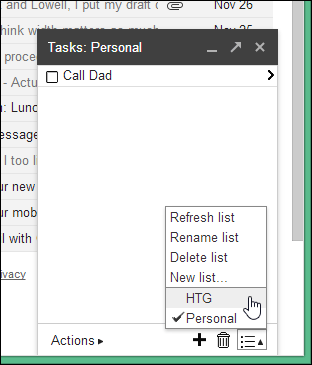
ਜਾਂਚ ਕਰੋ ਕਿ ਮੁਕੰਮਲ ਹੋਏ ਕਾਰਜ ਰੁਕ ਗਏ ਹਨ
ਜਦੋਂ ਤੁਸੀਂ ਕਿਸੇ ਕਾਰਜ ਨੂੰ ਪੂਰਾ ਕਰਦੇ ਹੋ, ਤਾਂ ਤੁਸੀਂ ਇਸ ਦੀ ਜਾਂਚ ਕਰ ਸਕਦੇ ਹੋ, ਜੋ ਦਰਸਾਉਂਦਾ ਹੈ ਕਿ ਤੁਸੀਂ ਕਾਰਜ ਨੂੰ ਪੂਰਾ ਕਰ ਲਿਆ ਹੈ. ਕਿਸੇ ਕਾਰਜ ਨੂੰ ਰੋਕਣ ਲਈ, ਕਾਰਜ ਦੇ ਖੱਬੇ ਪਾਸੇ ਚੈੱਕ ਬਾਕਸ ਦੀ ਚੋਣ ਕਰੋ. ਇੱਕ ਚੈਕ ਮਾਰਕ ਪ੍ਰਦਰਸ਼ਤ ਕੀਤਾ ਜਾਂਦਾ ਹੈ ਅਤੇ ਕਾਰਜ ਨੂੰ ਪਾਰ ਕਰ ਦਿੱਤਾ ਜਾਂਦਾ ਹੈ.
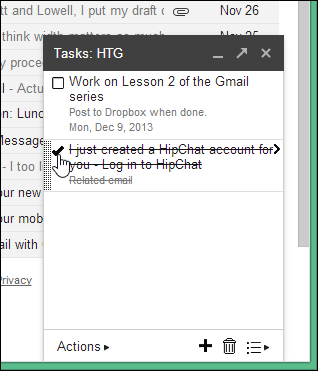
ਮੁਕੰਮਲ ਕੀਤੇ ਕਾਰਜਾਂ ਨੂੰ ਸਾਫ਼ ਕਰੋ
ਮੁਕੰਮਲ ਕੀਤੇ ਕਾਰਜਾਂ ਨੂੰ ਕਾਰਜ ਸੂਚੀ ਤੋਂ ਸਾਫ਼ ਕਰਨ ਜਾਂ ਛੁਪਾਉਣ ਲਈ, ਕਾਰਜ ਵਿੰਡੋ ਦੇ ਹੇਠਾਂ ਕਾਰਵਾਈਆਂ ਤੇ ਕਲਿਕ ਕਰੋ ਅਤੇ ਪੌਪਅੱਪ ਮੀਨੂ ਤੋਂ ਮੁਕੰਮਲ ਕਾਰਜਾਂ ਨੂੰ ਸਾਫ਼ ਕਰੋ ਦੀ ਚੋਣ ਕਰੋ.
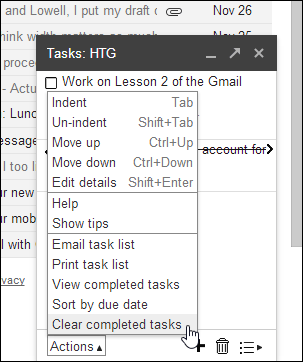
ਪੂਰਾ ਕੀਤਾ ਕਾਰਜ ਸੂਚੀ ਵਿੱਚੋਂ ਹਟਾ ਦਿੱਤਾ ਜਾਂਦਾ ਹੈ ਅਤੇ ਇੱਕ ਨਵਾਂ, ਖਾਲੀ ਕਾਰਜ ਮੂਲ ਰੂਪ ਵਿੱਚ ਸ਼ਾਮਲ ਕੀਤਾ ਜਾਂਦਾ ਹੈ.
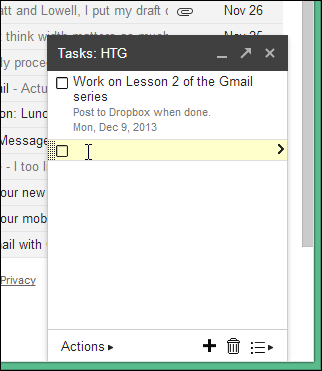
ਪੂਰੇ ਕੀਤੇ ਲੁਕਵੇਂ ਕਾਰਜ ਵੇਖੋ
ਜਦੋਂ ਤੁਸੀਂ ਕਿਸੇ ਕਾਰਜ ਸੂਚੀ ਵਿੱਚੋਂ ਕਾਰਜਾਂ ਨੂੰ ਸਾਫ਼ ਕਰਦੇ ਹੋ, ਤਾਂ ਉਹ ਪੂਰੀ ਤਰ੍ਹਾਂ ਮਿਟਾਏ ਨਹੀਂ ਜਾਂਦੇ. ਉਹ ਸਿਰਫ ਲੁਕਵੇਂ ਹਨ. ਮੁਕੰਮਲ ਕੀਤੇ ਲੁਕਵੇਂ ਕਾਰਜਾਂ ਨੂੰ ਵੇਖਣ ਲਈ, ਕਾਰਵਾਈਆਂ ਤੇ ਕਲਿਕ ਕਰੋ ਅਤੇ ਪੌਪਅੱਪ ਮੀਨੂ ਤੋਂ ਸੰਪੂਰਨ ਕਾਰਜ ਵੇਖੋ ਦੀ ਚੋਣ ਕਰੋ.
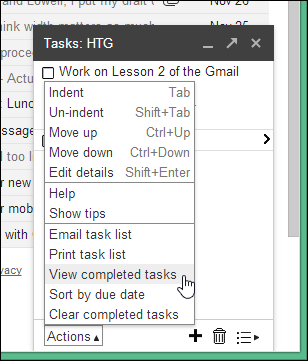
ਵਰਤਮਾਨ ਵਿੱਚ ਚੁਣੀ ਗਈ ਕਾਰਜ ਸੂਚੀ ਦੇ ਸੰਪੂਰਨ ਕਾਰਜ ਮਿਤੀ ਦੁਆਰਾ ਪ੍ਰਦਰਸ਼ਤ ਕੀਤੇ ਜਾਂਦੇ ਹਨ.
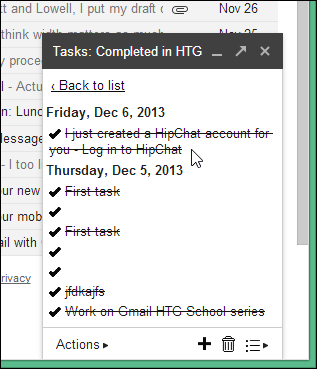
ਇੱਕ ਕਾਰਜ ਨੂੰ ਮਿਟਾਓ
ਤੁਸੀਂ ਉਹਨਾਂ ਕਾਰਜਾਂ ਨੂੰ ਮਿਟਾ ਸਕਦੇ ਹੋ ਜੋ ਤੁਸੀਂ ਬਣਾਏ ਹਨ, ਭਾਵੇਂ ਉਹ ਮੁਕੰਮਲ ਵਜੋਂ ਨਿਸ਼ਾਨਦੇਹੀ ਕੀਤੇ ਹੋਣ ਜਾਂ ਨਾ.
ਕਿਸੇ ਕਾਰਜ ਨੂੰ ਮਿਟਾਉਣ ਲਈ, ਕਾਰਜ ਨੂੰ ਚੁਣਨ ਲਈ ਕਰਸਰ ਤੇ ਕਲਿਕ ਕਰੋ, ਅਤੇ ਕਾਰਜ ਵਿੰਡੋ ਦੇ ਹੇਠਾਂ ਟ੍ਰੈਸ਼ ਆਈਕਨ ਤੇ ਕਲਿਕ ਕਰੋ.
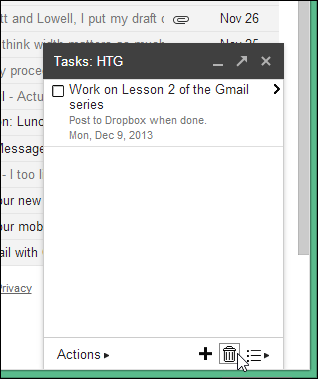
ਨੋਟ: ਟਾਸਕ ਵਿੰਡੋ ਵਿੱਚ ਟਾਸਕ ਮਿਟਾਉਣਾ ਤੁਰੰਤ ਪ੍ਰਭਾਵੀ ਹੋ ਜਾਂਦਾ ਹੈ. ਹਾਲਾਂਕਿ, ਗੂਗਲ ਦਾ ਕਹਿਣਾ ਹੈ ਕਿ ਬਾਕੀ ਕਾਪੀਆਂ ਨੂੰ ਇਸਦੇ ਸਰਵਰਾਂ ਤੋਂ ਮਿਟਾਉਣ ਵਿੱਚ 30 ਦਿਨ ਲੱਗ ਸਕਦੇ ਹਨ.
ਇੱਕ ਪੌਪ -ਅਪ ਵਿੱਚ ਆਪਣੀ ਸੂਚੀ ਦਿਖਾਓ
ਤੁਸੀਂ ਆਪਣੇ ਕਾਰਜਾਂ ਨੂੰ ਇੱਕ ਵੱਖਰੀ ਵਿੰਡੋ ਵਿੱਚ ਵੇਖ ਸਕਦੇ ਹੋ ਜਿਸ ਤੇ ਤੁਸੀਂ ਨੈਵੀਗੇਟ ਕਰ ਸਕਦੇ ਹੋ. ਜੇ ਤੁਹਾਡੇ ਕੋਲ ਕਾਫ਼ੀ ਵੱਡੀ ਸਕ੍ਰੀਨ ਹੈ, ਤਾਂ ਇਹ ਉਪਯੋਗੀ ਹੈ ਤਾਂ ਜੋ ਤੁਸੀਂ ਕਾਰਜ ਵਿੰਡੋ ਦੁਆਰਾ ਬਲੌਕ ਕੀਤੇ ਬਿਨਾਂ ਸਾਰੀ ਜੀਮੇਲ ਵਿੰਡੋ ਨੂੰ ਵੇਖ ਸਕੋ.
ਇੱਕ ਵੱਖਰੀ ਕਾਰਜ ਵਿੰਡੋ ਬਣਾਉਣ ਲਈ, ਕਾਰਜ ਵਿੰਡੋ ਦੇ ਸਿਖਰ 'ਤੇ ਪੌਪਅੱਪ ਤੀਰ' ਤੇ ਕਲਿਕ ਕਰੋ.
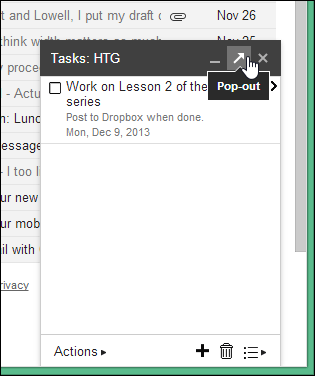
ਕਾਰਜ ਵਿੰਡੋ ਬ੍ਰਾਉਜ਼ਰ ਵਿੰਡੋ ਤੋਂ ਇੱਕ ਵੱਖਰੀ ਵਿੰਡੋ ਬਣ ਜਾਂਦੀ ਹੈ. "ਪੌਪ-ਇਨ" ਬਟਨ ਸਮੇਤ ਸਾਰੇ ਉਹੀ ਮੇਨੂ ਅਤੇ ਵਿਕਲਪ ਉਪਲਬਧ ਹਨ ਜੋ ਤੁਹਾਨੂੰ "ਕਾਰਜ" ਵਿੰਡੋ ਨੂੰ ਬ੍ਰਾਉਜ਼ਰ ਵਿੰਡੋ ਦੇ ਹੇਠਲੇ ਸੱਜੇ ਕੋਨੇ ਤੇ ਵਾਪਸ ਕਰਨ ਦੀ ਆਗਿਆ ਦਿੰਦਾ ਹੈ.
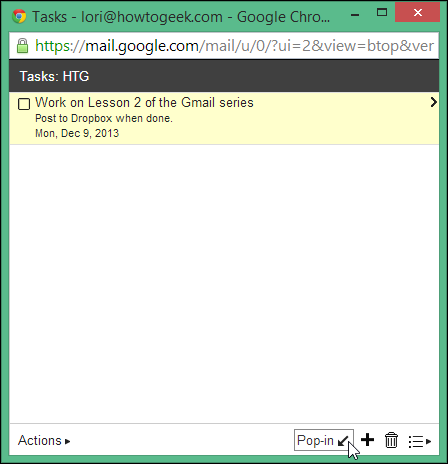
ਜੀਮੇਲ ਵਿੱਚ ਕਾਰਜਾਂ ਬਾਰੇ ਤੁਹਾਨੂੰ ਸਿਰਫ ਇਹੀ ਜਾਣਨ ਦੀ ਜ਼ਰੂਰਤ ਹੈ. ਅਸੀਂ ਜਾਣਦੇ ਹਾਂ ਕਿ ਇਹ ਕਾਫ਼ੀ ਵਿਆਪਕ ਹੈ, ਪਰ ਆਪਣੇ ਕਾਰਜਾਂ ਦਾ ਧਿਆਨ ਰੱਖਣ ਲਈ ਜੀਮੇਲ ਦੀ ਵਰਤੋਂ ਕਰਨ ਦੇ ਯੋਗ ਹੋਣਾ ਬਹੁਤ ਮਜ਼ਾਕੀਆ ਹੈ, ਇਸ ਲਈ ਅਸੀਂ ਇਸਨੂੰ ਉਹ ਧਿਆਨ ਦੇਣਾ ਚਾਹੁੰਦੇ ਸੀ ਜਿਸਦਾ ਇਹ ਹੱਕਦਾਰ ਹੈ.
ਅਗਲੇ ਪਾਠ ਵਿੱਚ, ਅਸੀਂ ਗੂਗਲ ਹੈਂਗਆਉਟਸ 'ਤੇ ਧਿਆਨ ਕੇਂਦਰਤ ਕਰਾਂਗੇ, ਜੋ ਤੁਹਾਨੂੰ ਦੂਜੇ ਜੀਮੇਲ ਉਪਭੋਗਤਾਵਾਂ ਨਾਲ ਤੁਰੰਤ ਗੱਲਬਾਤ ਕਰਨ ਦੀ ਆਗਿਆ ਦਿੰਦਾ ਹੈ; ਕਈ ਜੀਮੇਲ ਖਾਤਿਆਂ ਦਾ ਪ੍ਰਬੰਧਨ ਕਿਵੇਂ ਕਰੀਏ; ਅਤੇ ਕੀਬੋਰਡ ਸ਼ੌਰਟਕਟਸ ਦੇ ਨਾਲ ਜੀਮੇਲ ਦੀ ਵਰਤੋਂ ਕਰੋ.









